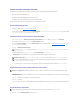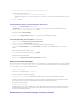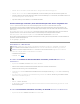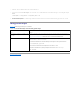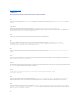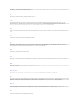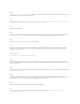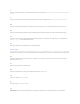Users Guide
2. Nehmen Sie die CD oder DVD aus dem Management Station-CD-Laufwerk (wenn anwendbar).
3. FührenSieeinsderfolgendenVerfahrenaus:
l Legen Sie eine andere CD oder DVD in das Management Station-CD-Laufwerk ein.
l ImKästchenDiskettenlaufwerk oder CD/DVD-Laufwerk klicken Sie auf DurchsuchenundwählenSieeinanderesDiskettenlaufwerkoderISO-
Abbild.
4. Klicken Sie auf Verbinden.
VirtuellesDatenträger-GerätvomvirtuellenDatenträger-Gerättrennen
1. Klicken Sie im Fenster VirtuellerDatenträger auf Unterbrechen.
Im Statuskästchen wird der Ziellaufwerkstatus in der Spalte Verbunden mit zu Nicht verbundengeändertunddieDatentransferratefürjedes
unterbrochene Laufwerk in der Spalte Gelesene Byte wird zu - geändert.
2. SchließenSiedasFensterVirtuellerDatenträger.
3. Klicken Sie im Fenster Programmschließen-Aufforderung auf Ja,umdasFensterVirtuellerDatenträgerzuschließen.
DasvirtuellerDatenträger-GerätvomRemote-System trennen
1. Wechseln Sie zum Fenster DellRemoteAccessController/modularesGehäuse.
2. Klicken Sie auf dem Bildschirm VirtuellerDatenträger auf Abtrennen.
3. Wenn Sie dazu aufgefordert werden, klicken Sie auf OK,umdievirtuelleDatenträger-Verbindungzuschließen.
Auf dem Bildschirm VirtuellerDatenträger wird Server-Modulauswählen zu KeinegeändertunddieSchaltflächeAbtrennen wird zu Verbinden
geändert.
4. SchließenSiedieDell Digital-KVM-Ansichtsanwendung.
Im Fenster Dell KVM-Digital-Ansichtanwendung klicken Sie auf Schließen.
5. SchließenSiedieKonsolenumleitungssitzung.
Klicken Sie im Fenster DellRemoteAccessController/modularesGehäuse auf Abmelden.
StartenvomVirtuellenDatenträger
AufunterstütztenSystemenermöglichtdasSystem-BIOSdasStartenvondervirtuellenCDodervonvirtuellenDiskettenlaufwerken.SiemüssenaufdemBIOS
Setup-Fenster sicherstellen, dass die virtuellen Laufwerke im Startsequenz-Menüaktiviertsind,unddassstartfähigeGeräteinderrichtigenReihenfolgesind.
Um die BIOS-Einstellungzuändern,führenSiediefolgendenSchritteaus:
1. Starten Sie das Managed System.
2. DrückenSie<F2>,umindasBIOSSetup-Fenster zu gelangen.
3. RollenSiezurStartsequenzunddrückenSieauf<Eingabe>.
Im Popup-Fenster werden die virtuellen CD- undDiskettenlaufwerke(USB)zusammenmitanderenregelmäßigenStartgerätenaufgeführt.
4. StellenSiesicher,dassdasvirtuelleLaufwerkaktiviertist,unddassesdasersteGerätmitstartfähigenMedienunterdenaufgeführtenGerätenist.
WennesnichtdasersteGerätist,könnenSiedieStartreihenfolgedenAnleitungenaufdemBildschirmzufolgeändern.
5. DieÄnderungenspeichernundbeenden.
Das Managed System wird neu gestartet.
DasManagedSystemversucht,voneinemstartfähigenGerätzustarten,basierendaufderStartreihenfolge.WenndasvirtuelleGerätverbundenund
einstartfähigerDatenträgervorhandenist,wirddasSystemzudiesemvirtuellenGerätgestartet.AnsonstenignoriertdasSystemdasGerätwieein
physischesGerätohnestartfähigeDatenträger.
Betriebssysteme,dievirtuellenDatenträgerverwenden,installieren